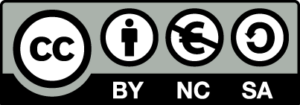Pour nous adresser un commentaire ou une proposition d’amélioration, veuillez nous envoyer un e-mail à contact AT echap.eu.org. Ce guide est en partie basé sur les ressources du groupe Clinic to end Tech Abuse des universités Cornell et NYU, merci à elleux.
Attention : Certaines actions proposées dans ce guide peuvent être visibles par les personnes ayant potentiellement accès à votre compte ou à votre appareil. Cela peut mener à des changements de comportement de leur part et elles peuvent devenir violentes. Si vous pensez que ces actions peuvent avoir des conséquences pour vous, contactez une association d’aide aux victimes pour vous soutenir dans votre démarche. Une liste des organisations travaillant sur les violences conjugales est disponible sur le site du gouvernement.
Sommaire
Vérifier les informations partagées
-
- Compte propriétaire du téléphone
- Changer le verrouillage de l’écran
- Partage de localisation
- Partage de photos
- Vérifier les applications de sauvegarde
Ce guide fournit une méthode pour s’assurer qu’aucune donnée du téléphone (géolocalisation, photos, etc.) n’est partagée avec d’autres personnes dans le consentement de son ou sa propriétaire et permet d’identifier des signes de la présence d’un logiciel espion sur un téléphone Android.
Note : beaucoup d’applications permettent également de
partager des informations. Ce guide ne comprend que les réglages propres
à Android et non pas d’éventuelles applications supplémentaires qui
pourraient être installées.
Vérifier les informations partagées
Compte propriétaire du téléphone
La première chose à vérifier sur un téléphone Android, ce sont les comptes Google configurés sur le téléphone. Les téléphones Android partagent beaucoup d’informations avec le compte Google associé (données personnelles, sauvegardes, localisation), il est donc primordial de sécuriser votre compte Google et de vous assurer qu’aucun compte inconnu et malveillant n’est configuré sur le téléphone.
Pour cela, allez dans l’application Paramètres qui se trouve dans le menu contenant toutes les applications installées sur votre téléphone. Ensuite, allez dans la page Google et regardez l’adresse email du compte en haut de la page. Plusieurs comptes peuvent être installés sur le téléphone, cliquez donc sur la flèche à droite du compte et assurez-vous qu’il n’y ait que des comptes que vous possédez dans cette liste.
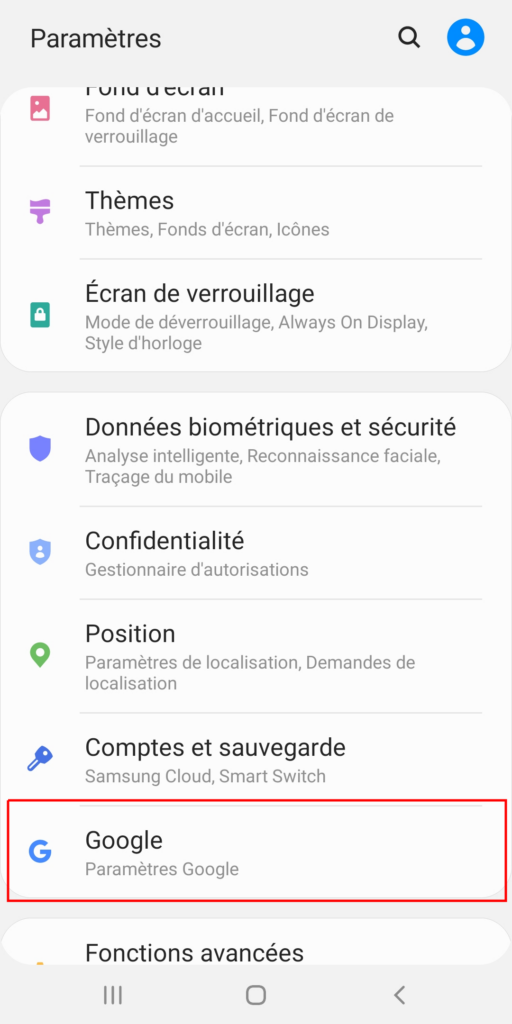
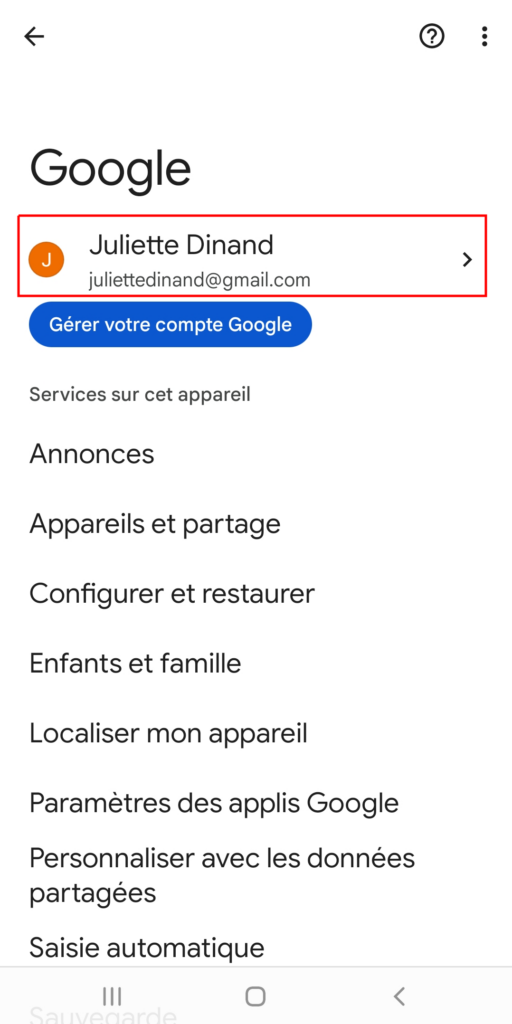
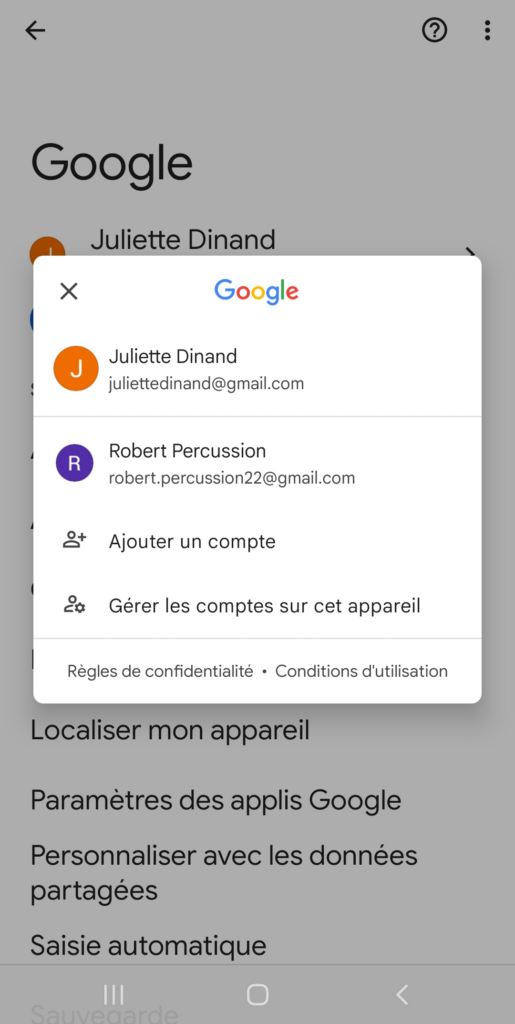
Si vous trouvez des comptes que vous ne connaissez pas, il faudra les supprimer de votre téléphone. Pour cela, cliquez sur la flèche à droite du nom du compte, et cliquez sur Gérer les comptes sur cet appareil. Cliquez ensuite sur le compte que vous ne connaissez pas, puis Supprimer le compte.
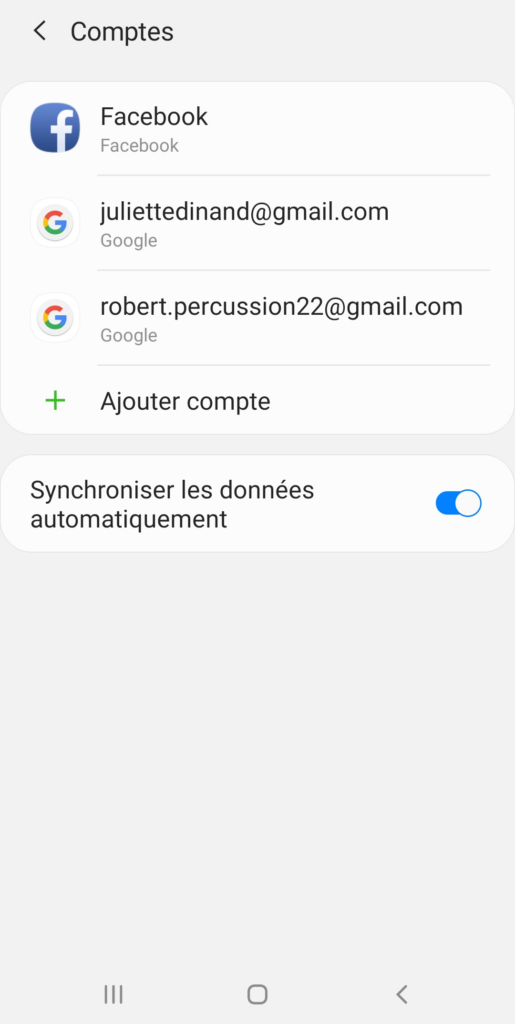
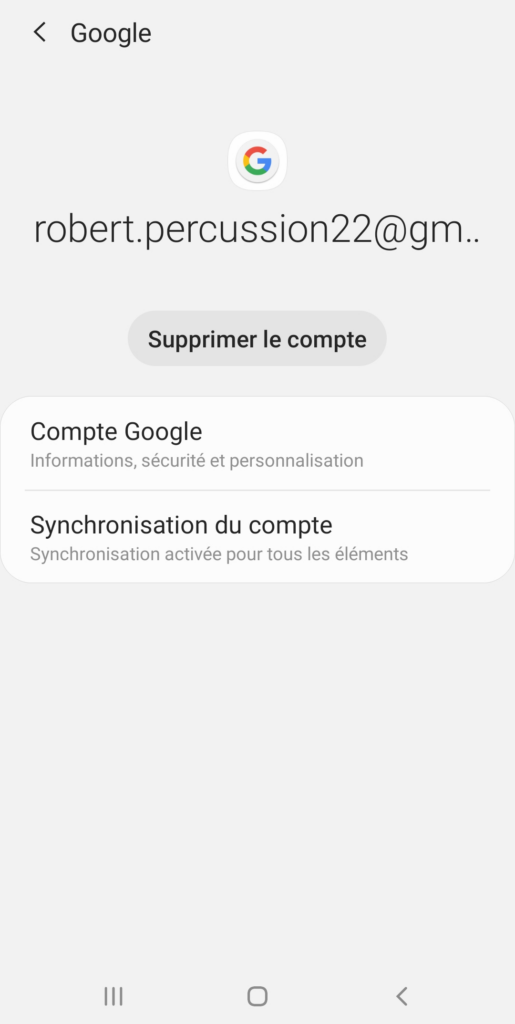
Pour les comptes que vous possédez, et reliés au téléphone, il vous faudra absolument prendre des mesures pour les sécuriser, car ces comptes permettent d’accéder à beaucoup d’informations de votre téléphone. Vous pouvez vous référer à notre guide de sécurité pour les comptes Google à ce sujet.
Changer le verrouillage de l'écran
Si vous pensez qu’une personne tierce ou abusive a pu avoir accès à votre téléphone, il est préférable de changer le verrouillage de l’écran. Pour cela, allez dans l’application Paramètres et allez dans le menu Sécurité > Verrouillage de l’écran ou Écran de verrouillage selon le modèle. Sur la plupart des téléphones, vous pouvez choisir entre un schéma sur l’écran, un code composé de chiffres ou un mot de passe composé de chiffres, lettres et symboles. Choisissez l’option qui vous convient le mieux en utilisant un schéma, code ou mot de passe suffisamment complexe et impossible à deviner même pour une personne vous connaissant bien. Certains téléphones proposent également un verrouillage basé sur l’analyse du visage ou l’empreinte digitale. Même si cela peut être utile, nous déconseillons cette solution si vous redoutez qu’une personne proche de vous accède à votre téléphone.
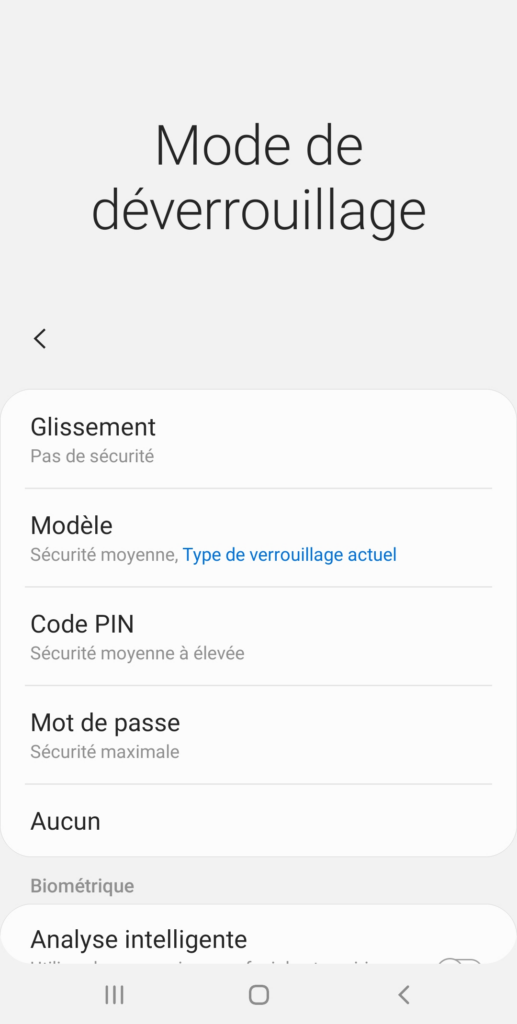
Partage de localisation
Android permet de partager la géolocalisation du téléphone en temps réel avec un autre compte Google. Pour vérifier si ce paramètre est activé, si votre téléphone est récent, ouvrez Google Maps, cliquez sur le bouton menu en haut à droite ou gauche, et allez dans Partage de position. Si vous voyez un écran blanc vous proposant de partager votre position comme dans l’image ci-dessous, cela signifie que vous n’être pas en train de le faire. Dans le cas contraire, vous verrez s’afficher une liste de comptes en bas de la page. Pour arrêter de partager votre position avec un compte, cliquez dessus et cliquez sur Arrêter. Vous pouvez ensuite cliquer sur ce compte et cliquer sur Supprimer de la liste.
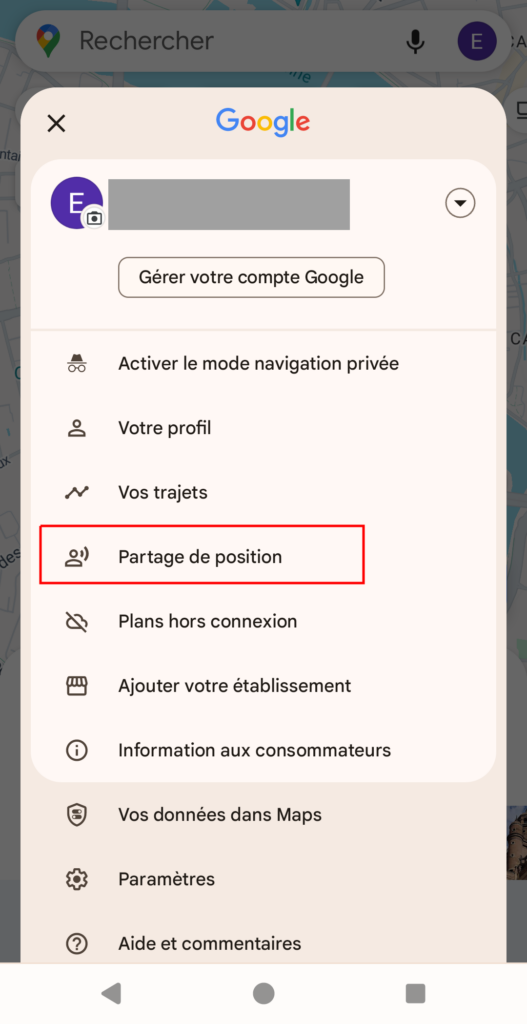
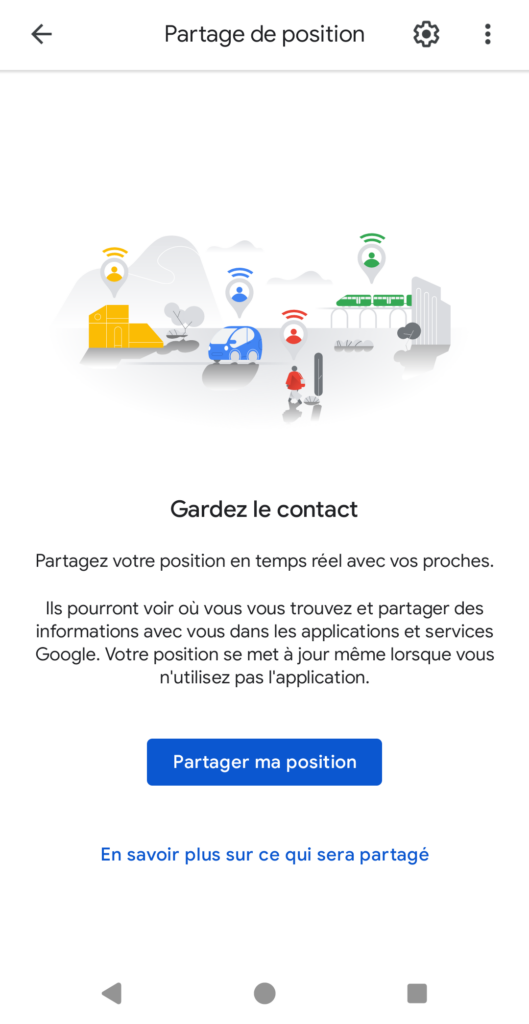
Sur les téléphones Android plus anciens, allez dans Paramètres > Google > Compte Google > Information Personnelles > Partage de position.
Partage de photos
Google Photos permet également de partager l’accès à des albums photos. Pour vérifier si c’est le cas, ouvrez Google Photos, et cliquez sur l’icône en forme de personnes en haut à droite de l’application. Ensuite, vérifiez tous les partages décrits dans cette page, que ce soient les partages automatiques à un contact, les albums partagés ou les partages familiaux. Si vous trouvez un partage qui ne vous convient pas, cliquez dessus et cliquez sur Arrêter le partage ou Supprimer le contact.
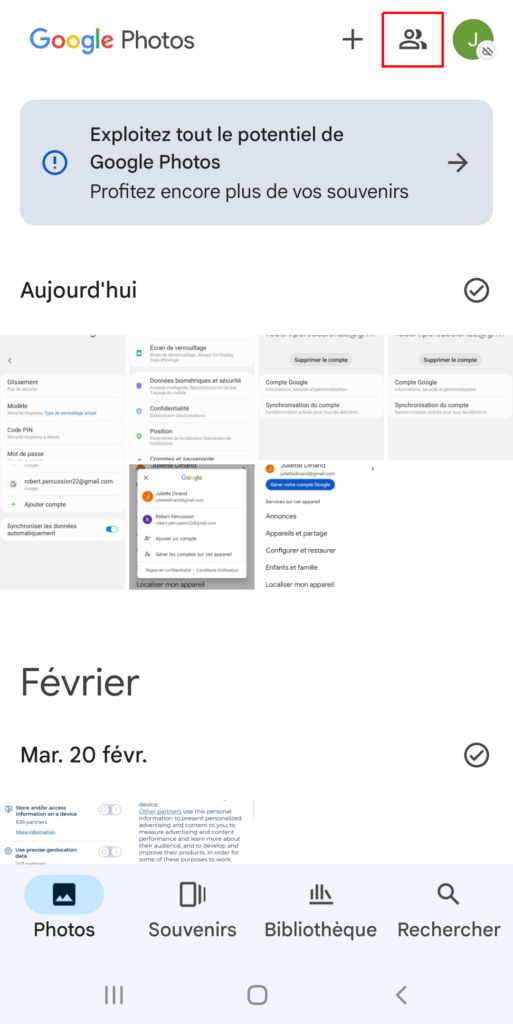
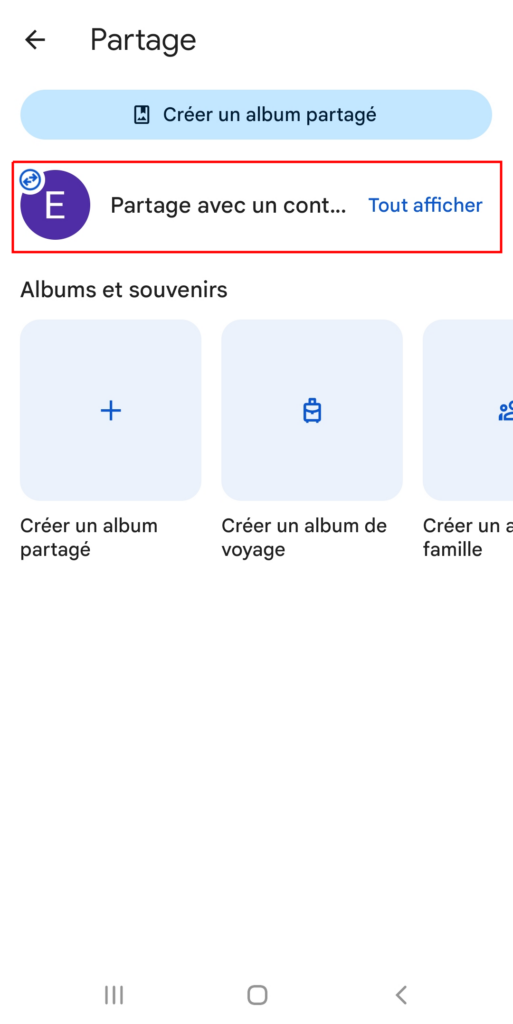
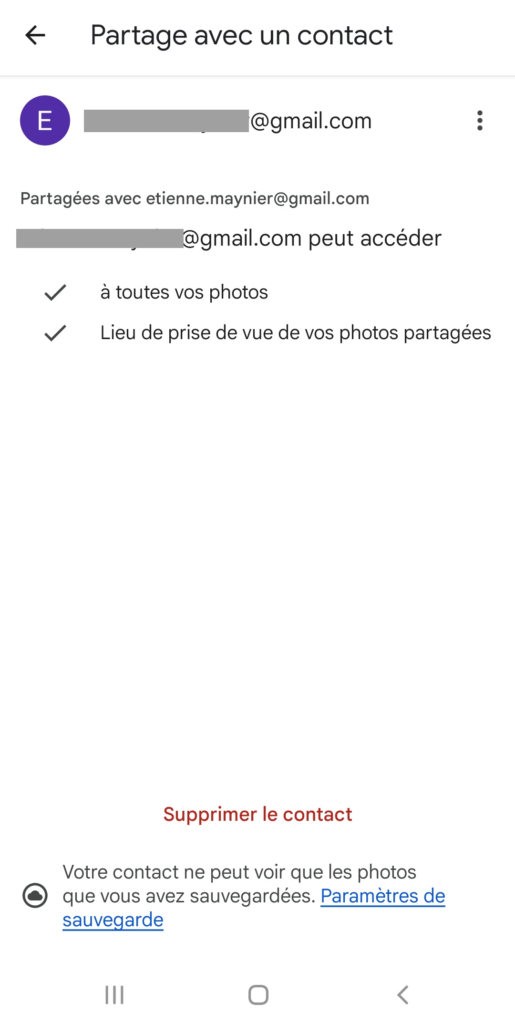
Vérifier les applications de sauvegarde
Les applications de sauvegarde (backup en anglais) permettent de sauvegarder automatiquement un grand nombre de données du téléphone sur une plateforme en ligne, en général contacts, messages, historiques des appels ou encore le calendrier. Il est donc important de vérifier si les sauvegardes sont configurées et de contrôler l’accès à la plateforme de sauvegarde.
Les téléphones Android ont en général une application de sauvegarde préinstallée appelée Google One, mais certaines marques de téléphones installent une solution alternative ou complémentaire par défaut. Par exemple, les téléphones Samsung ont Google One et Samsung Cloud installés par défaut.
Pour vérifier si les sauvegardes sont activées, allez dans Paramètres > Système > Sauvegarde et regardez si la sauvegarde est activée dans Google One. Si elle est activée, vous pouvez décider de la désactiver ou bien de continuer les sauvegardes, mais dans ce cas, il vous faudra impérativement sécuriser le compte Google vers lequel ces sauvegardes sont faites (vous pouvez utiliser notre guide de sécurité pour les comptes Google pour cela).
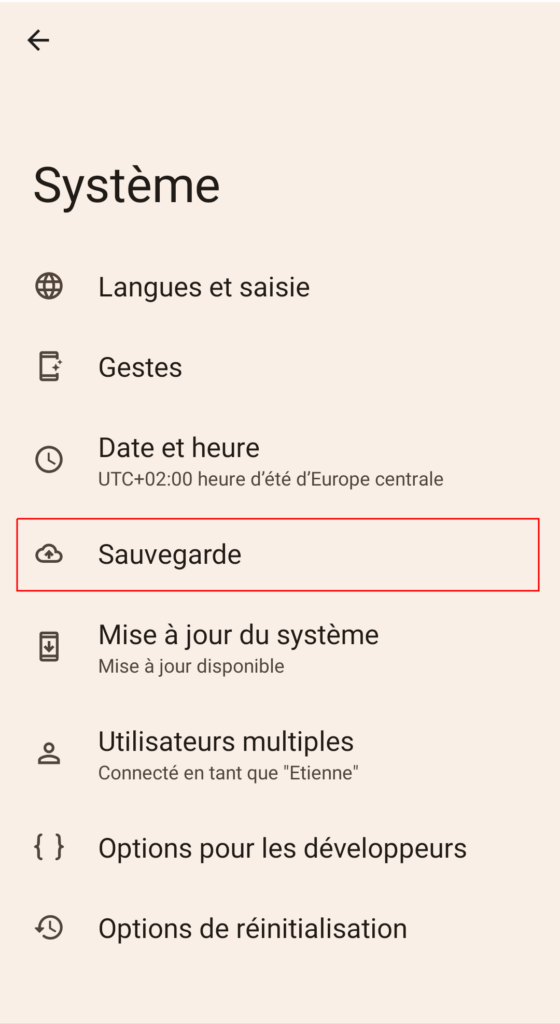
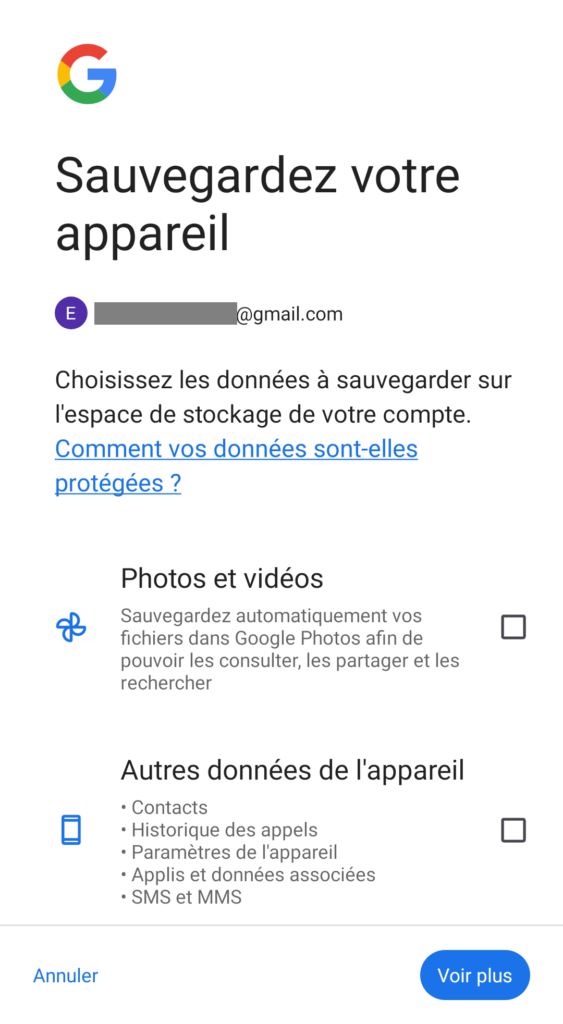
Sur les appareils Samsung, allez dans Paramètres > Comptes et sauvegarde, puis cliquez sur Sauvegarde et restauration. Sur cette page, allez sur Sauvegarder dans le compte Samsung et vérifiez si une sauvegarde est activée. Si elle est activée, vous pouvez désactiver dans ce menu. Dans cette même page, vérifiez que la sauvegarde vers le compte Google soit également désactivée.
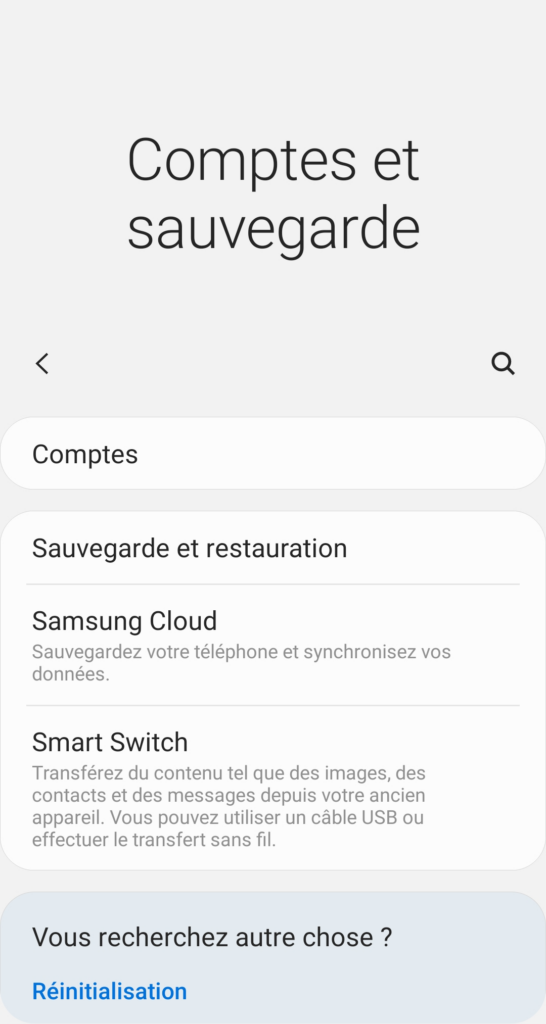
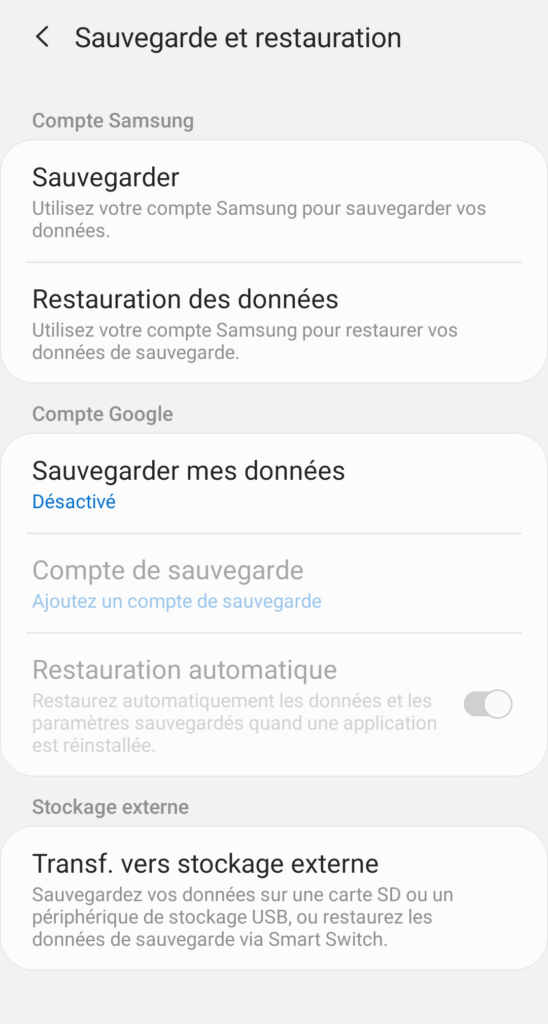
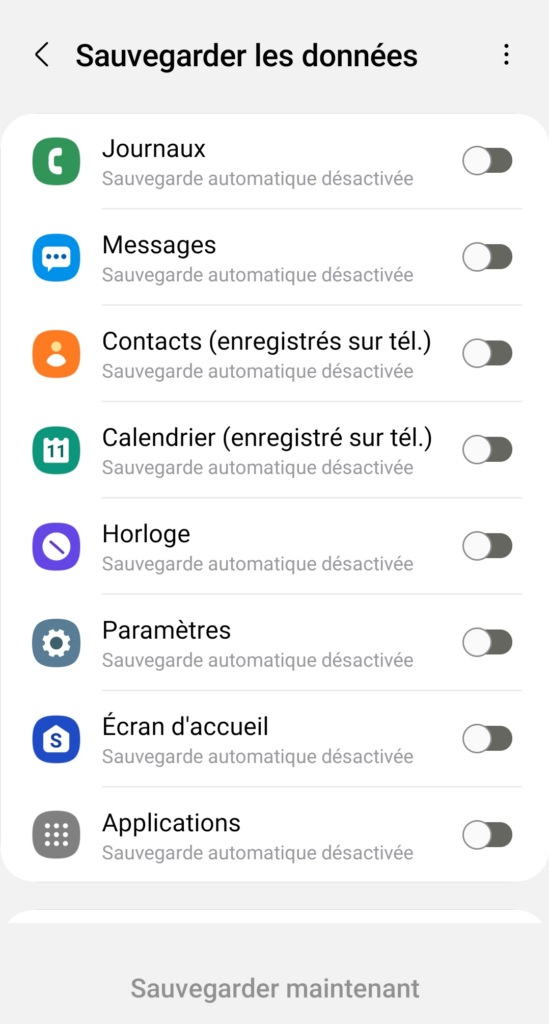
Revoir les applications installées
Il est ensuite primordial de revoir les applications installées pour s’assurer que celles-ci ne partagent pas de données privées à votre insu. C’est un exercice assez délicat dans la mesure où chaque application est différente et peut avoir une configuration complexe à comprendre. WhatsApp par exemple permet de partager temporairement votre géolocalisation, Uber peut également partager votre géolocalisation à un autre compte, etc. Néanmoins, il est possible de ne vérifier dans le détail que les applications qui ont des permissions élevées.
Revoir toutes les applications
Tout d’abord, allez dans le menu, et revoyez toutes les applications installées en vous posant ces questions :
- Est-ce moi qui aie installé cette application ? Si non, a-t-elle été installée par défaut ?
- Cette application a-t-elle accès à des données sensibles ?
Si vous avez un doute sur une application, vous pouvez aller dans Paramètres > Applications (ou sur certains téléphones Paramètres > Applications > Toutes les applications), cherchez ensuite le nom de l’application, et cliquez dessus pour voir le détail de cette application.
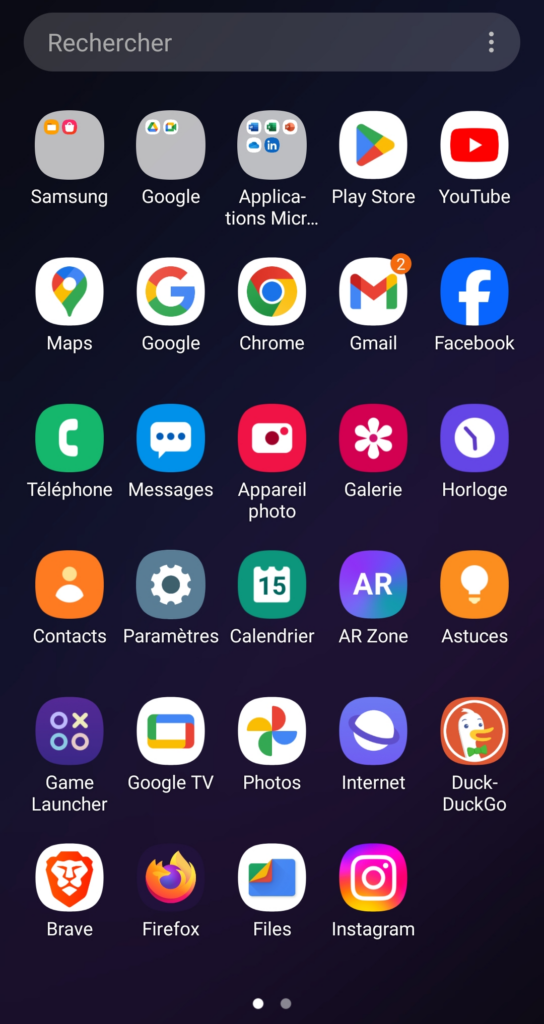
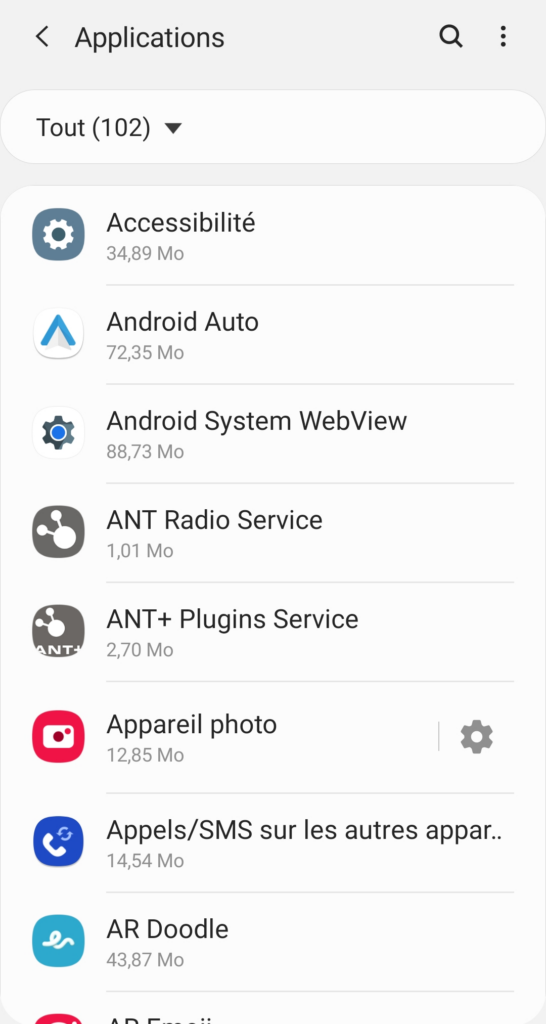
Dans cette page, vous pouvez notamment voir la liste des autorisations données à celle-ci.
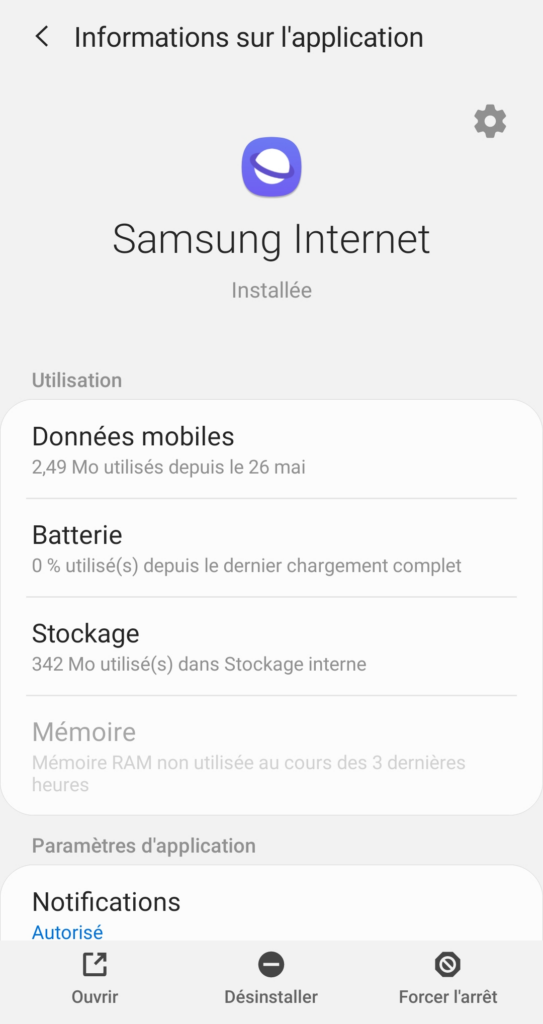
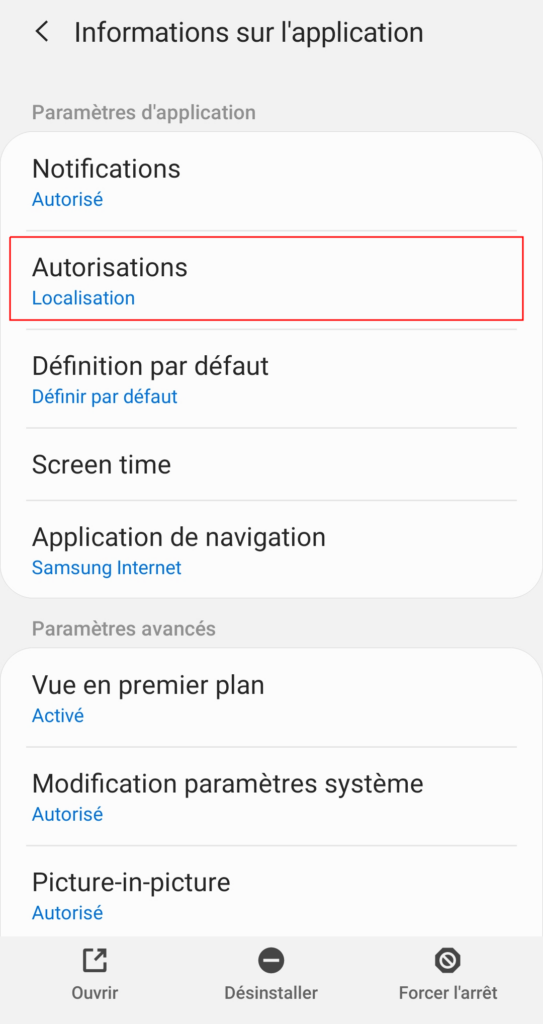
Vérifier les applications ayant accès la géolocalisation
Une fois que vous avez passé toutes les applications en revue, vous pouvez vérifier les applications ayant accès à certaines permissions sensibles comme la géolocalisation. Pour cela, allez dans Paramètres > Confidentialité > Gestionnaire d’autorisations, et sélectionnez Localisation. Passez ensuite en revue ces applications. Si une application vous parait suspecte, vous pouvez voir le détail de celle ci dans la page Paramètres > Application. Si vous ne voulez pas qu’une application ait accès à la localisation, vous pouvez cliquer dessus et choisir Refuser.
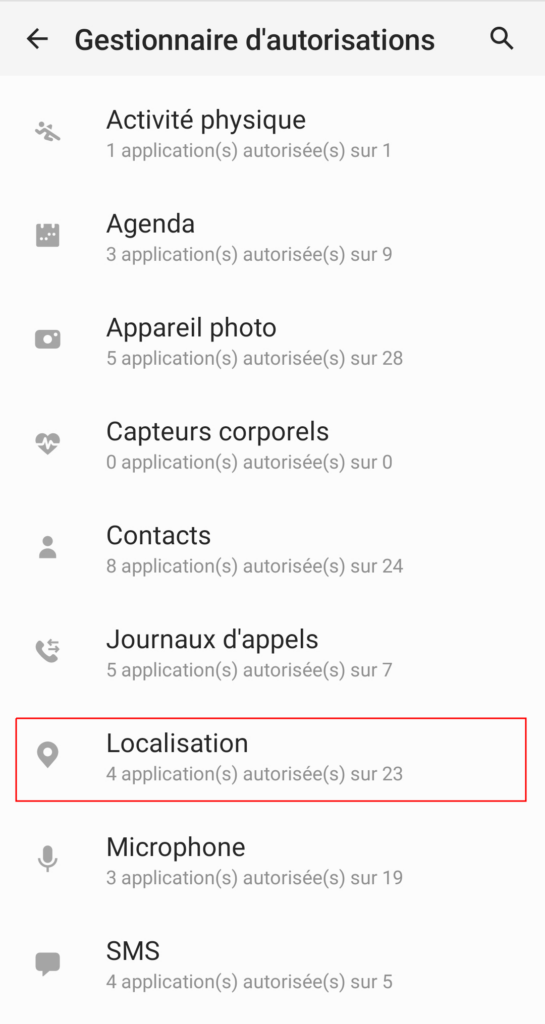
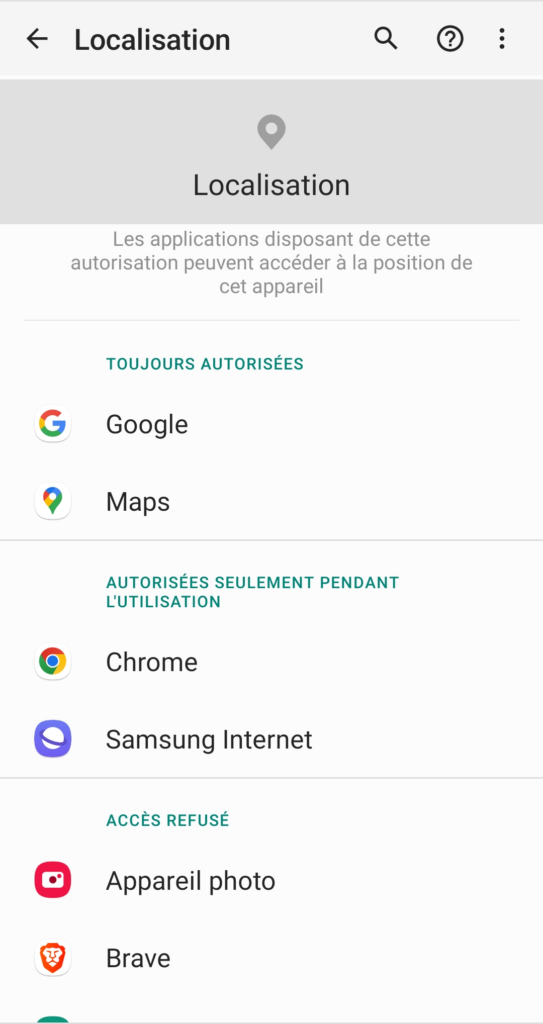
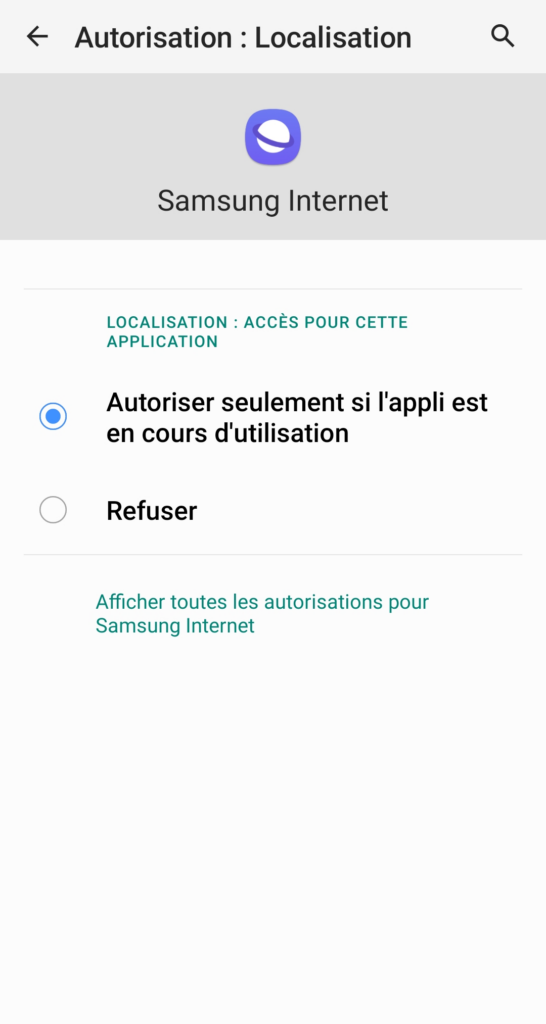
Applications administratrices de l’appareil
Certaines applications peuvent être configurées comme administratrices de l’appareil, ce qui leur donne des accès plus importants aux fonctionnalités du système. Pour s’assurer qu’il n’y ait pas d’applications suspecte dans cette liste, allez dans Paramètres > Sécurité > Autres paramètres de sécurité > Applications admin appareil ou dans Paramètres > Sécurité > Applis d’administration. Regardez la liste et enlevez les applications qui n’ont pas à avoir cet accès.
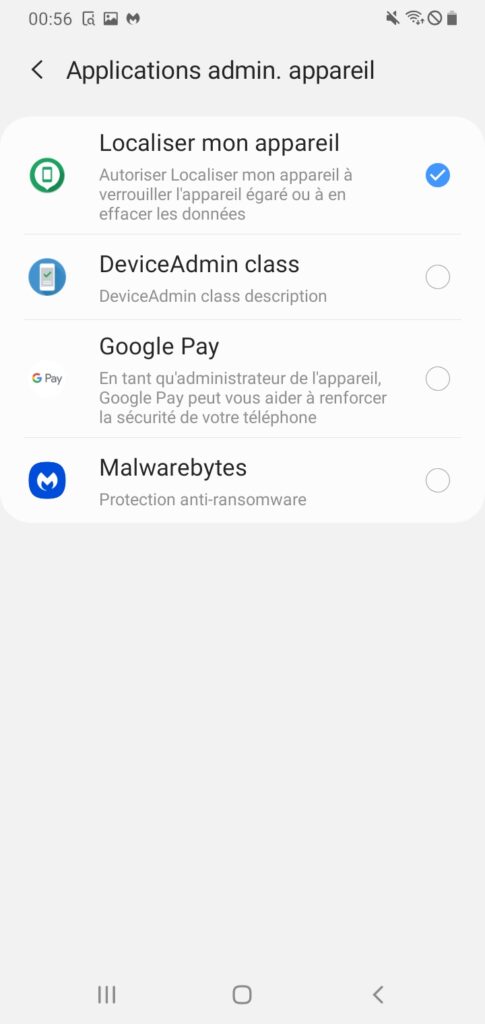
Identifier des signes de la présence d’un logiciel espion
Dans certaines relations abusives, des logiciels espions (appelés couramment stalkerware en anglais) sont parfois utilisés de manière illégale par un conjoint ou ex-conjoint pour espionner le téléphone ou l’ordinateur d’une personne. L’installation de ces logiciels requiert l’accès physique au téléphone ou à l’ordinateur, et ne prend en général que quelques minutes. Il peut également être intégré directement dans des appareils offerts ou donnés. Dans cette partie, nous allons vérifier certains paramètres de configuration sur votre téléphone Android à la recherche de signes de l’installation de logiciels espions.
Vérifier l’activation de Google Play Protect
Google Play Protect est un service de Google qui analyse les applications Android à la recherche d’applications malveillantes. Il est intégré à Android et devrait être actif en permanence. Afin d’éviter que l’application malveillante soit détectée et supprimée par Google Play Protect, les guides d’installation demandent de désactiver cette fonctionnalité avant d’installer un tel outil.
Une première étape consiste donc à vérifier que Google Play Protect ne soit pas désactivé. Pour cela, allez dans Paramètres > Sécurité > Google Play Protect et vérifiez que ce soit bien actif (selon le modèle d’Android, le menu Sécurité peut également s’appeler Données Biométriques et Sécurité, Sécurité et Localisation ou État de sécurité).
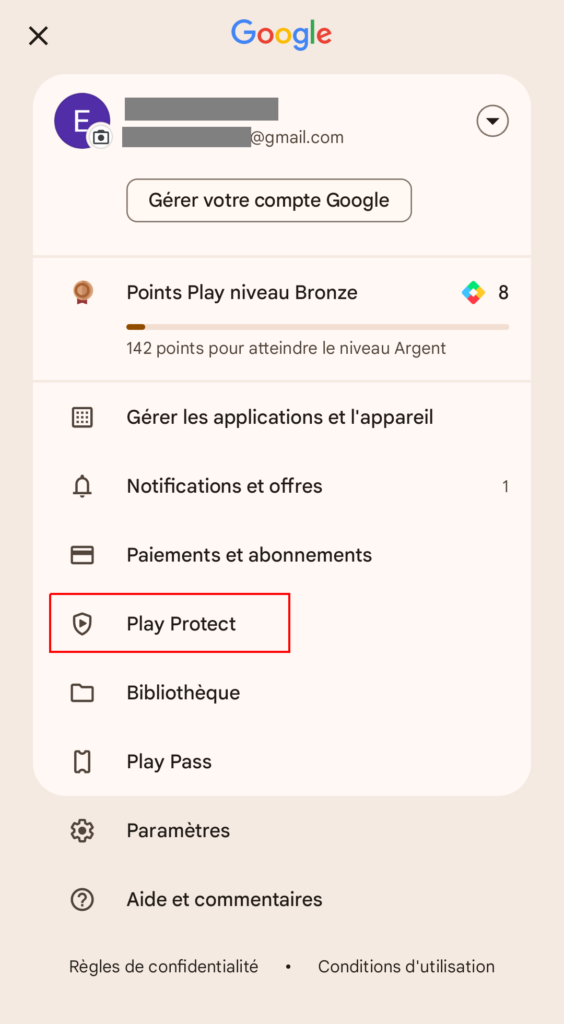
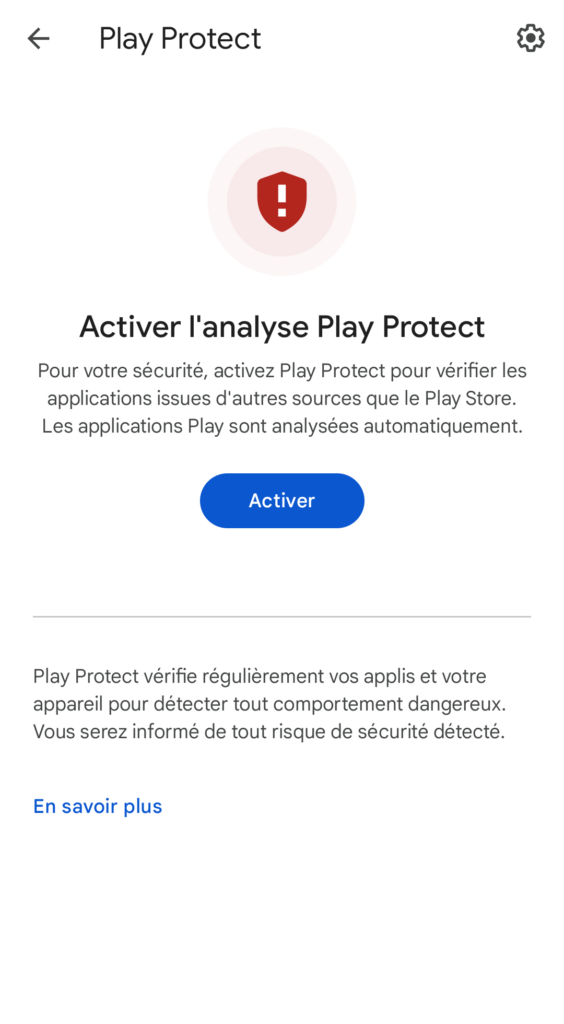
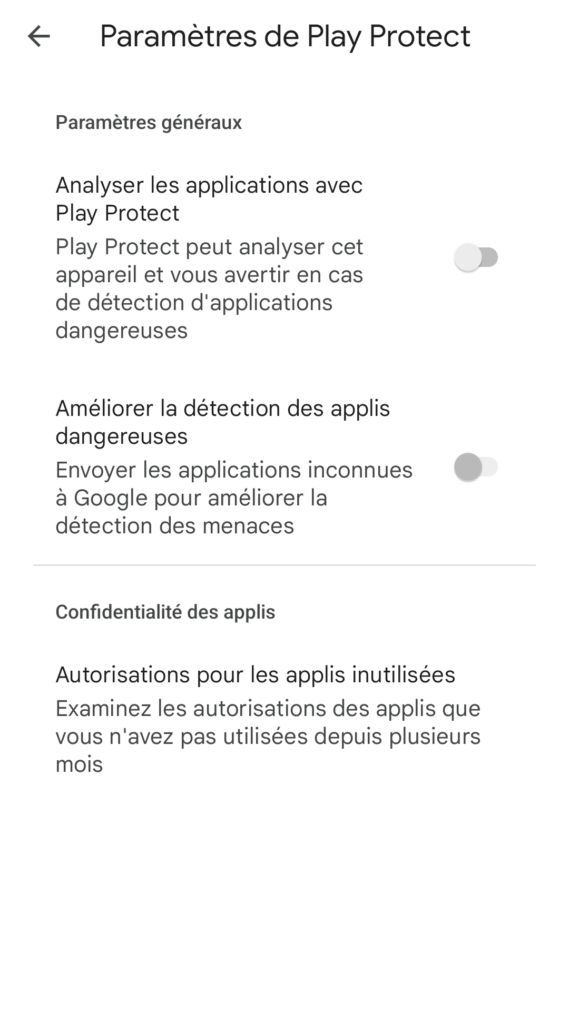
Vérifier si le téléphone est « rooté »
Par défaut, un téléphone Android ne permet pas un accès total au système, ce qui est nécessaire pour surveiller le téléphone. Il est possible de modifier Android pour avoir un accès plus large et ce processus s’appelle « rooter » le téléphone. Cette modification laisse des traces dans le système et est nécessaire au fonctionnement de la plupart des logiciels espions.
La façon la plus simple de le vérifier est de voir si une des applications nécessaires au « rootage » est installée sur votre téléphone. Les trois applications suivantes sont les plus utilisées pour cela:
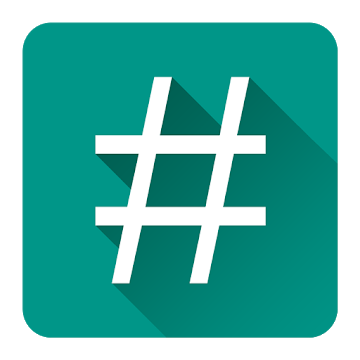

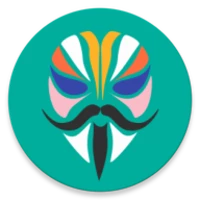
Revoir les applications installées
Si vous ne l’avez pas déjà fait dans les étapes précédentes, il est également recommandé de passer en revue toutes les applications installées, y compris les applications ayant un nom ou une apparence d’une application du système Android. Pour cela, passez en revue votre menu d’application, ainsi que la liste des applications dans Paramètres > Applications, et vérifiez les applications ayant un grand nombre de permissions.
Par exemple, l’application ci-dessous qui s’appelle System Services est en réalité un logiciel espion que l’on peut identifier à ses très nombreuses autorisations.
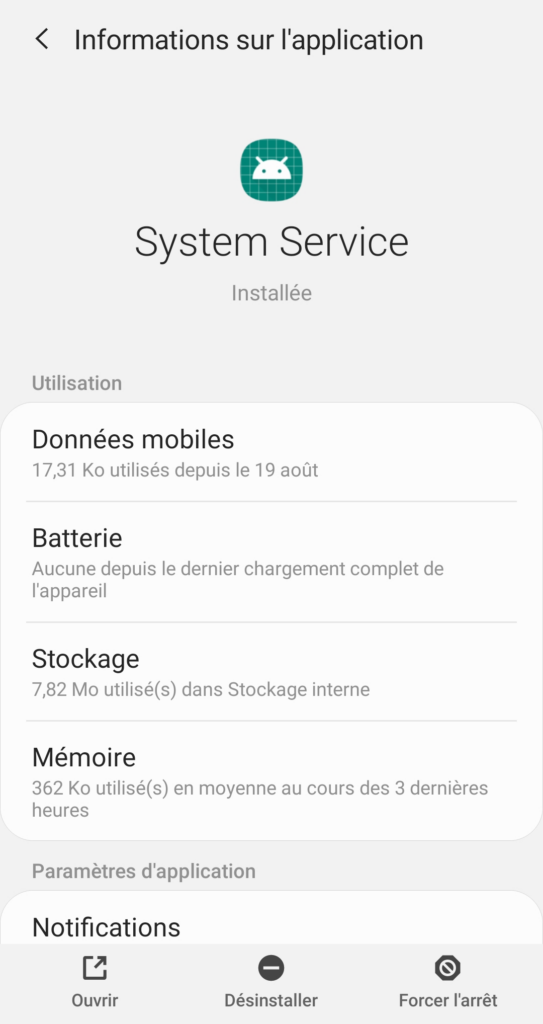
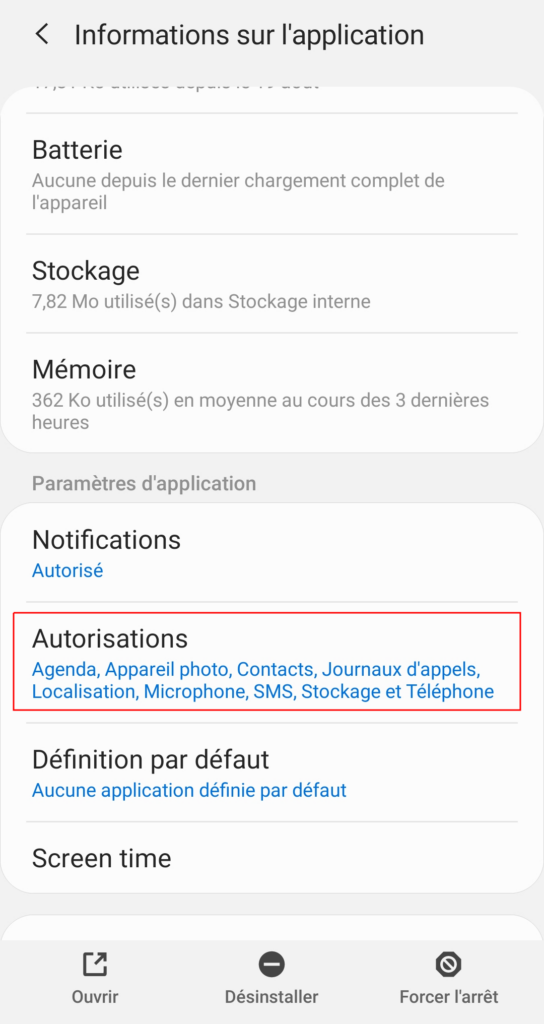
Utiliser un antivirus
Si vous avez encore des doutes, vous pouvez vérifier les applications installées sur votre téléphone à l’aide d’un antivirus. Nous avons quelques scrupules à recommander un antivirus, ces outils étant souvent assez peu efficaces sous Android et assez gourmands en données personnelles. Néanmoins, plusieurs entreprises d’antivirus ont fait un travail récent pour améliorer leur détection de logiciels espions. Ces produits sont payants pour la plupart, mais offrent une version d’essai suffisante pour vérifier si un logiciel espion est installé sur le téléphone.
Vous pouvez utiliser par exemples les solutions de Malwarebytes ou d’Avira qui permettent de vérifier les applications sans prendre d’abonnement. Ces applications sont disponibles sur le Google Play Store:
- Sécurité mobile Malwarebytes pour Malwarebytes
- Avira Security Antivirus & VPN pour Avira
Installez l’une de ces applications, acceptez d’utiliser la version d’essai (limitée à 30 jours) et lancez une analyse. Une fois l’analyse terminée, nous vous recommandons de désinstaller l’application de votre téléphone.
Que faire si vous trouvez quelque chose de suspect ?
Si vous trouvez certains éléments suspects en suivant ce guide, cela peut vouloir dire qu’un logiciel espion est installé sur votre téléphone. Si vous pensez que votre conjoint (ou ex-conjoint) peut avoir installé une telle application, nous vous recommandons de prendre contact avec une association travaillant sur les violences faites aux femmes. Si vous êtes une association, n’hésitez pas à nous contacter et nous essaierons de vous accompagner dans une analyse plus détaillée.
Ce guide est distribué sous licence Creative Common BY-NC-SA.